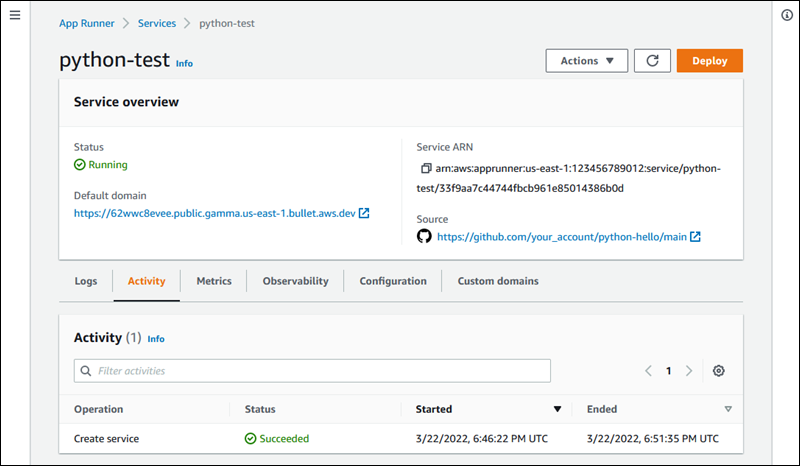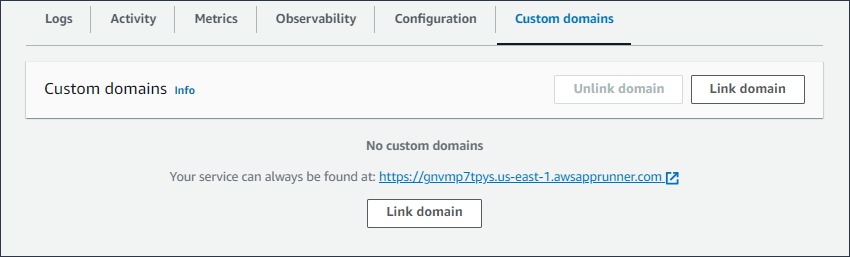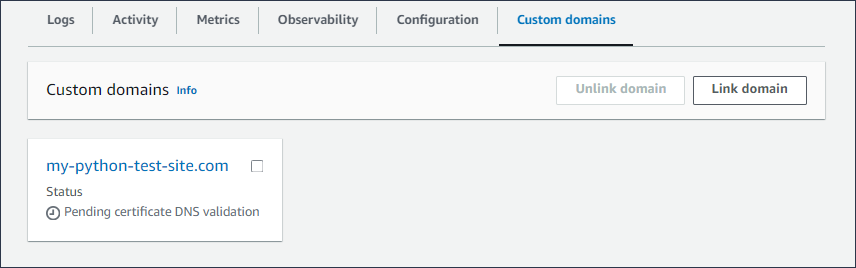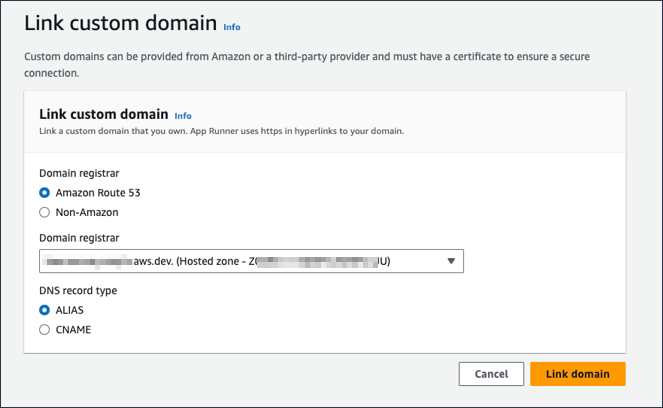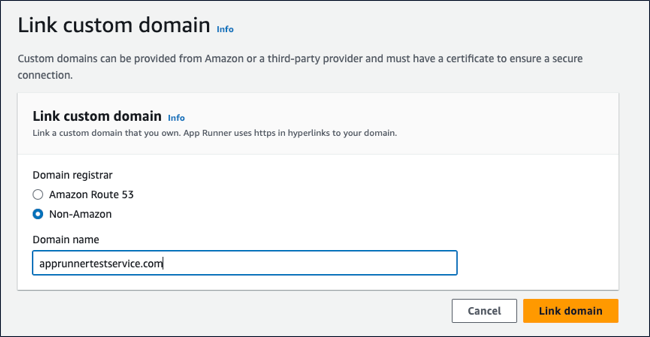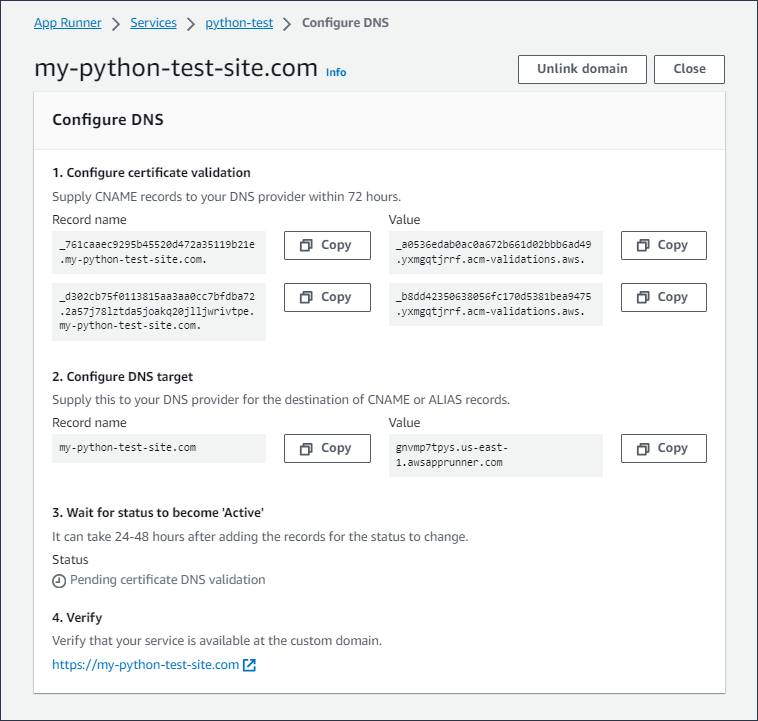Terjemahan disediakan oleh mesin penerjemah. Jika konten terjemahan yang diberikan bertentangan dengan versi bahasa Inggris aslinya, utamakan versi bahasa Inggris.
Mengelola nama domain khusus untuk layanan App Runner
Saat Anda membuat AWS App Runner layanan, App Runner mengalokasikan nama domain untuknya. Ini adalah subdomain di awsapprunner.com domain yang dimiliki oleh App Runner. Anda dapat menggunakan nama domain untuk mengakses aplikasi web yang berjalan di layanan Anda.
catatan
Untuk meningkatkan keamanan aplikasi App Runner Anda, domain*.awsapprunner.com terdaftar di Daftar Akhiran Publik (PSL).__Host- awalan jika Anda perlu mengatur cookie sensitif di nama domain default untuk aplikasi App Runner Anda. Praktik ini akan membantu mempertahankan domain Anda dari upaya pemalsuan permintaan lintas situs (CSRF). Untuk informasi selengkapnya, lihat halaman Set-Cookie
Jika Anda memiliki nama domain, Anda dapat mengaitkannya ke layanan App Runner Anda. Setelah App Runner memvalidasi domain baru Anda, Anda dapat menggunakan domain Anda untuk mengakses aplikasi Anda selain domain App Runner. Anda dapat mengaitkan hingga lima domain kustom.
catatan
Anda dapat secara opsional memasukkan www subdomain domain Anda. Namun, saat ini hanya didukung oleh API. Konsol App Runner tidak mendukung termasuk www subdomain domain Anda.
catatan
AWS App Runner tidak mendukung penggunaan zona host pribadi Route 53. Zona yang dihosting pribadi menyesuaikan resolusi nama domain untuk lalu lintas VPC Amazon. Untuk informasi selengkapnya tentang zona yang dihosting pribadi, lihat Bekerja dengan zona yang dihosting pribadi dalam dokumentasi Route 53.
Kaitkan (tautan) domain khusus ke layanan Anda
Saat Anda mengaitkan domain kustom ke layanan Anda, Anda harus menambahkan catatan CNAME dan catatan target DNS ke server DNS Anda. Bagian berikut memberikan informasi tentang catatan CNAME dan catatan target DNS dan cara menggunakannya.
catatan
Jika Anda menggunakan Amazon Route 53 sebagai penyedia DNS, App Runner secara otomatis mengonfigurasi domain kustom Anda dengan validasi sertifikat yang diperlukan dan catatan DNS untuk ditautkan ke aplikasi web App Runner Anda. Ini terjadi ketika Anda menggunakan konsol App Runner untuk menautkan domain kustom Anda ke layanan Anda. Mengelola domain kustomTopik berikut memberikan informasi lebih lanjut.
Catatan CNAME
Saat Anda mengaitkan domain kustom dengan layanan Anda, App Runner memberi Anda satu set catatan validasi sertifikat untuk validasi sertifikat. Anda harus menambahkan catatan validasi sertifikat ini ke server Sistem Nama Domain (DNS) Anda. Tambahkan catatan validasi sertifikat, yang disediakan oleh App Runner, ke server DNS Anda. Dengan cara ini, App Runner dapat memvalidasi bahwa Anda memiliki atau mengontrol domain.
catatan
Untuk memperbarui sertifikat domain kustom secara otomatis, pastikan Anda tidak menghapus catatan validasi sertifikat dari server DNS Anda. Untuk informasi tentang cara mengatasi masalah yang terkait dengan pembaruan sertifikat, lihatPerpanjangan sertifikat domain kustom.
App Runner menggunakan ACM untuk memverifikasi domain. Jika Anda menggunakan catatan CAA dalam catatan DNS Anda, pastikan setidaknya satu referensi catatan CAA. amazon.com Jika tidak, ACM tidak dapat memverifikasi domain dan berhasil membuat domain Anda.
Jika Anda menerima kesalahan yang terkait dengan CAA, lihat tautan berikut untuk mempelajari cara mengatasinya:
catatan
Jika Anda menggunakan Amazon Route 53 sebagai penyedia DNS, App Runner secara otomatis mengonfigurasi domain kustom Anda dengan validasi sertifikat yang diperlukan dan catatan DNS untuk ditautkan ke aplikasi web App Runner Anda. Ini terjadi ketika Anda menggunakan konsol App Runner untuk menautkan domain kustom Anda ke layanan Anda. Mengelola domain kustomTopik berikut memberikan informasi lebih lanjut.
Catatan target DNS
Tambahkan catatan target DNS ke server DNS Anda untuk menargetkan domain App Runner. Tambahkan satu catatan untuk domain kustom, dan satu lagi untuk www subdomain, jika Anda memilih opsi ini. Kemudian, tunggu status domain kustom menjadi Aktif di konsol App Runner. Ini biasanya memakan waktu beberapa menit, tetapi mungkin memakan waktu hingga 24-48 jam (1-2 hari). Ketika domain kustom Anda divalidasi, App Runner mulai merutekan lalu lintas dari domain ini ke aplikasi web Anda.
catatan
Untuk kompatibilitas yang lebih baik dengan layanan App Runner, kami sarankan Anda menggunakan Amazon Route 53 sebagai penyedia DNS Anda. Jika Anda tidak menggunakan Amazon Route 53 untuk mengelola catatan DNS publik, hubungi penyedia DNS Anda untuk mengetahui cara menambahkan catatan.
Jika Anda menggunakan Amazon Route 53 sebagai penyedia DNS, Anda dapat menambahkan CNAME atau alias record untuk subdomain. Untuk domain root, pastikan Anda menggunakan catatan alias.
Anda dapat membeli nama domain dari Amazon Route 53 atau penyedia lain. Untuk membeli nama domain dengan Amazon Route 53, lihat Mendaftarkan domain baru, di Panduan Pengembang Amazon Route 53.
Untuk petunjuk tentang cara mengonfigurasi target DNS di Route 53, lihat Merutekan lalu lintas ke sumber daya Anda, di Panduan Pengembang Amazon Route 53.
Untuk petunjuk tentang cara mengonfigurasi target DNS pada pendaftar lain, seperti, Shopify GoDaddy, Hover, dan sebagainya, lihat dokumentasi spesifik mereka tentang menambahkan catatan Target DNS.
Menentukan domain yang akan diasosiasikan dengan layanan App Runner
Anda dapat menentukan domain yang akan diasosiasikan dengan layanan App Runner dengan cara berikut:
-
Domain root — DNS memiliki beberapa batasan inheren yang mungkin menghalangi Anda untuk membuat catatan CNAME untuk nama domain root. Misalnya, jika nama domain Anda
example.com, Anda dapat membuat catatan CNAME yang merutekan lalu lintasacme.example.comke layanan App Runner Anda. Namun, Anda tidak dapat membuat catatan CNAME yang merutekan lalu lintasexample.comke layanan App Runner Anda. Untuk membuat domain root, pastikan Anda menambahkan catatan alias.Catatan alias khusus untuk Route 53 dan memiliki keunggulan berikut dibandingkan catatan CNAME:
-
Route 53 memberi Anda lebih banyak fleksibilitas karena catatan alias dapat dibuat untuk domain root atau subdomain. Misalnya, jika nama domain Anda
example.com, Anda dapat membuat rekaman yang merutekan permintaanexample.comatauacme.example.comke layanan App Runner Anda. -
Ini lebih hemat biaya. Ini karena Route 53 tidak mengenakan biaya untuk permintaan yang menggunakan catatan alias untuk merutekan lalu lintas.
-
-
Subdomain — Misalnya,
login.example.comatauadmin.login.example.com. Anda juga dapat mengaitkanwwwsubdomain sebagai bagian dari operasi yang sama. Anda dapat menambahkan CNAME atau alias record untuk subdomain. -
Wildcard — Misalnya,
*.example.com. Anda tidak dapat menggunakanwwwopsi dalam kasus ini. Anda dapat menentukan wildcard hanya sebagai subdomain langsung dari domain root dan hanya sendiri. Ini bukan spesifikasi yang valid:login*.example.com,*.login.example.com. Spesifikasi wildcard ini mengaitkan semua subdomain langsung, dan tidak mengaitkan domain root itu sendiri. Domain root harus dikaitkan dalam operasi terpisah.
Asosiasi domain yang lebih spesifik mengesampingkan yang kurang spesifik. Misalnya, login.example.com penggantian*.example.com. Sertifikat dan CNAME dari asosiasi yang lebih spesifik digunakan.
Contoh berikut menunjukkan bagaimana Anda dapat menggunakan beberapa asosiasi domain kustom:
-
Kaitkan
example.comdengan halaman beranda layanan Anda. Aktifkanwwwuntuk mengasosiasikanwww.example.com. -
Kaitkan
login.example.comdengan halaman login layanan Anda. -
Kaitkan
*.example.comdengan halaman kustom “tidak ditemukan”.
Putuskan (putuskan tautan) domain khusus
Anda dapat memisahkan (memutuskan tautan) domain kustom dari layanan App Runner Anda. Saat Anda memutuskan tautan domain, App Runner berhenti merutekan lalu lintas dari domain ini ke aplikasi web Anda.
catatan
Anda harus menghapus catatan untuk domain yang Anda lepaskan dari server DNS Anda.
App Runner secara internal membuat sertifikat yang melacak validitas domain. Sertifikat ini disimpan di AWS Certificate Manager (ACM). App Runner tidak menghapus sertifikat ini selama 7 hari setelah domain dipisahkan dari layanan Anda atau setelah layanan dihapus.
Mengelola domain kustom
Mengelola domain kustom untuk layanan App Runner Anda menggunakan salah satu metode berikut:
catatan
Untuk kompatibilitas yang lebih baik dengan layanan App Runner, kami sarankan Anda menggunakan Amazon Route 53 sebagai penyedia DNS Anda. Jika Anda tidak menggunakan Amazon Route 53 untuk mengelola catatan DNS publik, hubungi penyedia DNS Anda untuk mengetahui cara menambahkan catatan.
Jika Anda menggunakan Amazon Route 53 sebagai penyedia DNS, Anda dapat menambahkan CNAME atau alias record untuk subdomain. Untuk domain root, pastikan Anda menggunakan catatan alias.